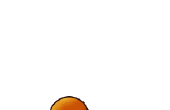Paso 2: Hacer rayos
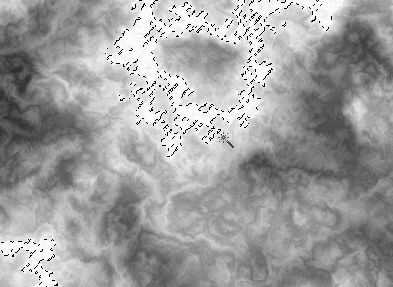
Ahora la había ' clave, esto restablece sus colores a blanco y negro.
Si usted quiere hoja relámpago saltatelo: tomar la herramienta de degradado, que se encuentra con la herramienta Cubo de sexto de la parte superior izquierda de la barra de herramientas, haga clic para seleccionar la herramienta degradada. Ejecute un gradiente recto en la dirección general que desea el relámpago para ir ya sea a través de la lona, no muy fuerte pero no demasiado suave.
Si no haces un degradado entonces necesita inicial nubes, aquí donde te encontraron filtros > render > nubes.
Mientras estaba allí seguramente notaste la diferencia nubes también, ahora vamos a filtros > render > nubes de diferencia. Ahora verás unas nubes extrañas aparecen con lightning como bits en los mismos.
Pulsa ctrl + F (aplicar el último filtro utilizado) hasta que vea algunos patrones agradables, ahora hit Ctrl + I (invertir imagen) verás un poco brillante agradable del relámpago.
Para aislar los rayos utilizamos la varita mágica con una tolerancia de 1-3 lo que sólo conseguimos lo que necesitamos. Haga clic en una parte del blanco más puro en el relámpago. Podrá seleccionar uno o dos pixeles de esa manera, haga clic derecho y golpe similar, puede que tenga que repetir la varita mágica poco algunas veces para obtener el rayo desea. Ahora pulsa ctrl + X (cortar) para cortar el rayo. bien claro el documento o pegar el rayo en otro documento como una nueva capa, no se verá real hasta que le añadimos un resplandor, práctico bastante estamos haciendo ese siguiente de todos modos.